A speciális javítóeszközök használata nagyon hatékony
- A hiba a videofájlokat érinti, és akadályozhatja az összes videolejátszót abban, hogy elolvassa ezeket a fájlokat.
- Rosszindulatú programok, fájlok sérülése, valamint elavult illesztőprogramok válthatják ki ezt a hibát a számítógépén.
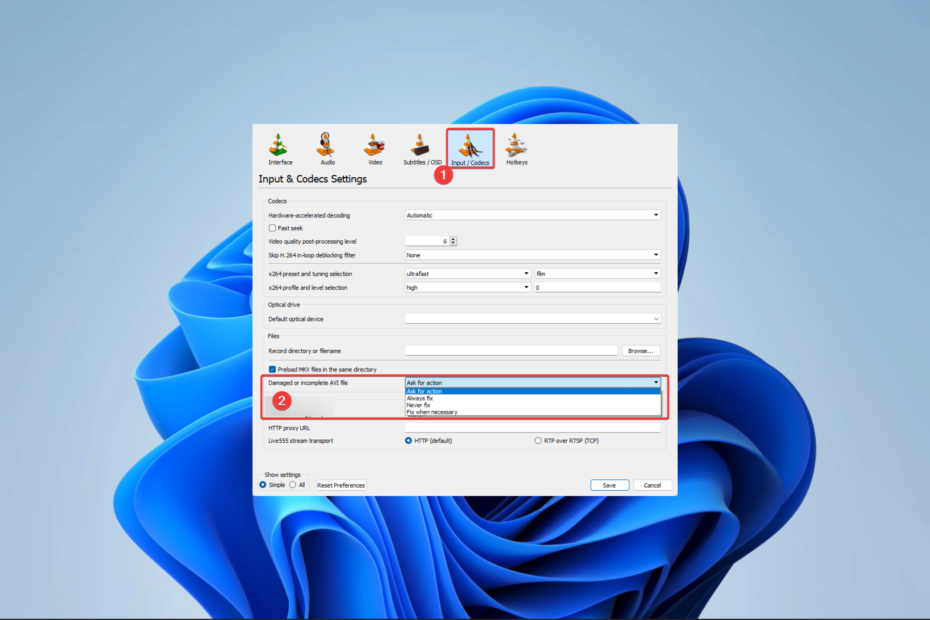
xTELEPÍTÉS A LETÖLTÉSI FÁJLRA KATTINTVA
Ez a szoftver folyamatosan üzemben tartja illesztőprogramjait, így megóvja Önt a gyakori számítógépes hibáktól és hardverhibáktól. Ellenőrizze az összes illesztőprogramot most 3 egyszerű lépésben:
- Töltse le a DriverFix-et (ellenőrzött letöltési fájl).
- Kattintson Indítsa el a szkennelést hogy megtalálja az összes problémás illesztőprogramot.
- Kattintson Frissítse az illesztőprogramokat új verziók beszerzése és a rendszer hibáinak elkerülése érdekében.
- A DriverFix-et letöltötte 0 olvasói ebben a hónapban.
A videoproblémák, mint például a 0xc10100be lejátszási hiba, lehetetlenné teszik a játékosok számára, hogy feldolgozzák az egyes videofájlokon található információkat.
Ez a hiba még a legjobb videós szoftvereknél is előfordul, mint pl VLC médialejátszó és szükség lehet némi fejlett videójavítási rögzítési technikára. Tehát, hadd fedezzük fel a legjobb cselekvési vonalat.
Mi okozza a 0xc10100be lejátszási hibát?
A felhasználókkal folytatott interakcióinkból arra jutottunk, hogy a következők bármelyike okozhatja a hibát:
- Médiafájlokkal kapcsolatos problémák – Sok olvasó megjegyezte, hogy ez általában sérült vagy sérült médiafájlokra vonatkozik.
- Driver problémák – Elavult vagy hibás audio-illesztőprogramok is kapcsolatba kerültek a hibával, ezért javasolt megtartani illesztőprogramok frissítve.
- Fájlformátumok – A nem kompatibilis médiafájlformátumok lehetetlenné teszik a videolejátszók számára a fájlok sikeres feldolgozását. Ezért kiváltja a hibát.
- Vírus vagy rosszindulatú program fertőzés – Vírusok tönkreteheti az eszközön lévő fájlok integritását, beleértve a videofájlokat is, és 0xc10100be lejátszási hibához vezethet.
Az alábbiakban bemutatjuk a legpraktikusabb megoldásokat.
Hogyan javíthatom ki a 0xc10100be hibakódot?
Mielőtt belemenne a fő megoldásokba, fontolja meg a következőket:
- Másik videólejátszó használata – Ezzel a megoldással időt takaríthat meg egy olyan hiba elhárítása során, amely egy adott lejátszót érinthet, és sok erősen ajánlott videolejátszók.
- Indítsa újra a számítógépet – Néhány problémás folyamat hibához vezethet, és az újraindítás néha elég erős ahhoz, hogy leállítsa ezeket a folyamatokat.
Ha a fentiek egyike sem vonatkozik Önre, folytassa az alább kínált, bonyolultabb javításokkal.
A 0xc10100be hiba gyakran azért jelentkezik, mert az elérni kívánt videofájl sérült. Tehát javasoljuk a legjobb használatát videójavító eszközök a probléma megoldásához.
Ezek az eszközök különböző tárolóhelyekről, például merevlemezekről, kamerákról, SD-kártyákról és USB-meghajtókról származó fájlokat képesek feldolgozni. Elég sokoldalúak az FLV, MKV, MTS, MOV, MP4, M2TS, 3GP, AVI és M4V fájlok javításához.
2. Javítsa meg a fájlokat VLC segítségével
- Készítsen másolatot a rossz videófájlról, kattintson a jobb gombbal a másolatra, és válassza ki Átnevezés, és add hozzá a .avi kiterjesztés.

- Indítsa el a VLC lejátszót (Töltse le és telepítse a VLC-t ha nincs meg).
- Kattints a Eszközök fület, és válassza ki preferenciák a legördülő menüből.
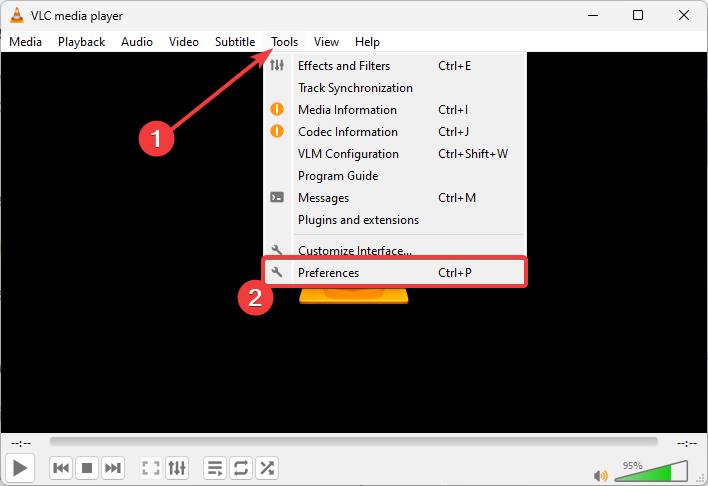
- Válaszd ki a Bemenet / kodekek, majd kattintson Mindig javítsd ban,-ben Sérült vagy hiányos AVI-fájl menü.
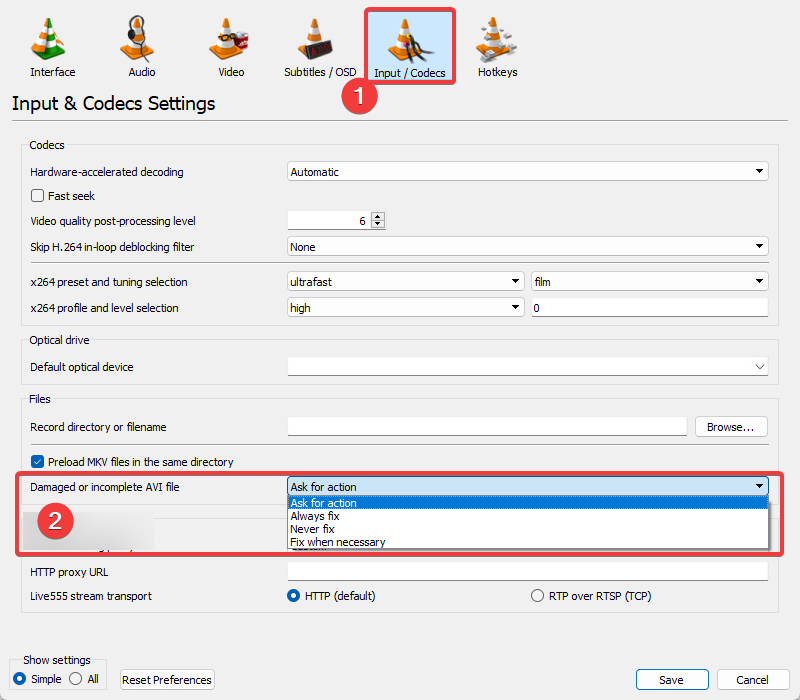
- Mentse el a módosításokat, és ellenőrizze, hogy javította-e a hibát.
- Javítás: Eszközmegfelelőségi szabályzat 0xfde9 hibakód
- TVAPP 00100 hiba az Xfinity-n: 3 módszer a javításra
- 0x00000044 BSoD-hiba: Okok és javítás
- 0x80d03801 Microsoft Store hiba: Hogyan javítható
- Javítás: 0x80073d13 Xbox Game Pass hiba
3. Frissítse az eszközillesztőket
- Kattintson jobb gombbal a Rajt menüt, és válassza ki Eszközkezelő.
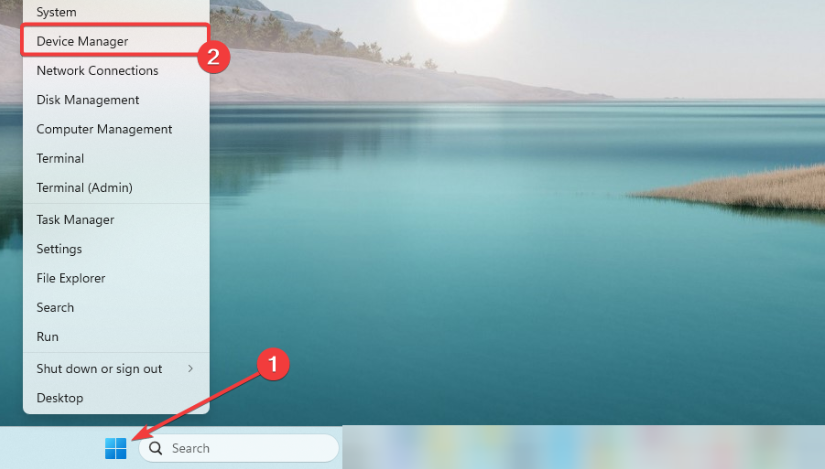
- Kiterjed Kijelző adapterek, kattintson jobb gombbal az illesztőprogramra, majd kattintson a gombra Frissítse az eszközt.
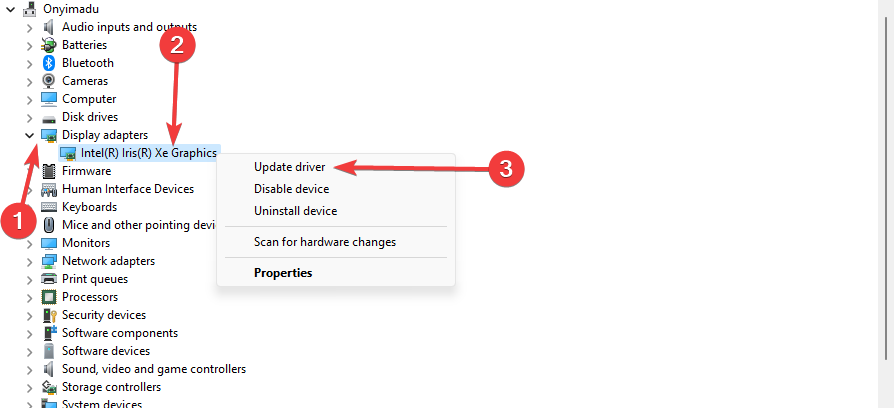
- Kattintson A frissítések automatikus keresése.
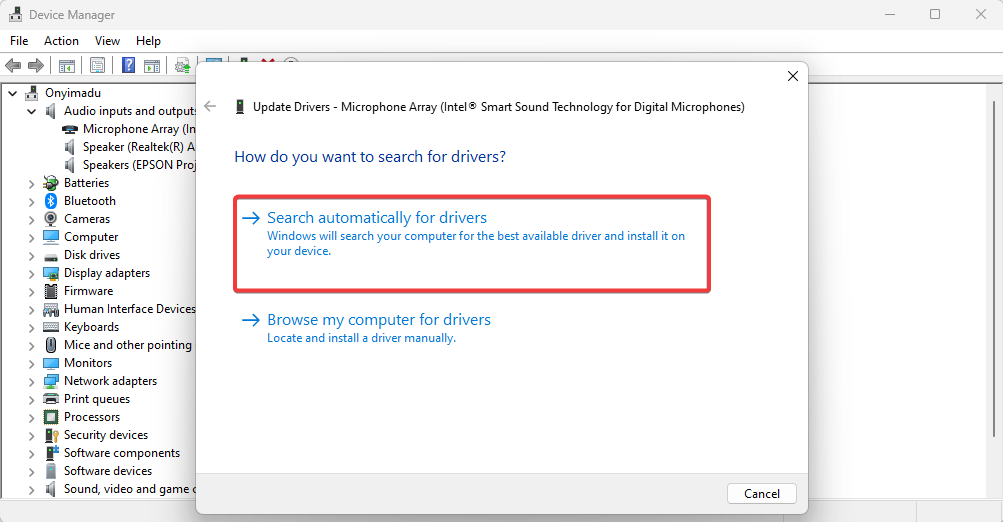
- Ismételje meg a folyamatot a Audio bemenetek és kimenetek kategóriában, majd ellenőrizze, hogy a 0xc10100be hiba megoldódott-e.
A számítógépén lévő illesztőprogramok manuális frissítésének alternatívája is van. Nevezetesen, van egy speciális illesztőprogram-menedzser, aki ezt meg tudja tenni helyetted.
A DriverFix egy olyan megoldás, amellyel megkeresheti számítógépét elavult illesztőprogramok után, és néhány percen belül automatikusan frissíti azokat.
⇒ Szerezze be a DriverFixet
4. Vizsgálja meg számítógépét rosszindulatú programokra
- típus Windows biztonság ban,-ben Keresés sávot, és kattintson a megfelelő keresési eredményre.
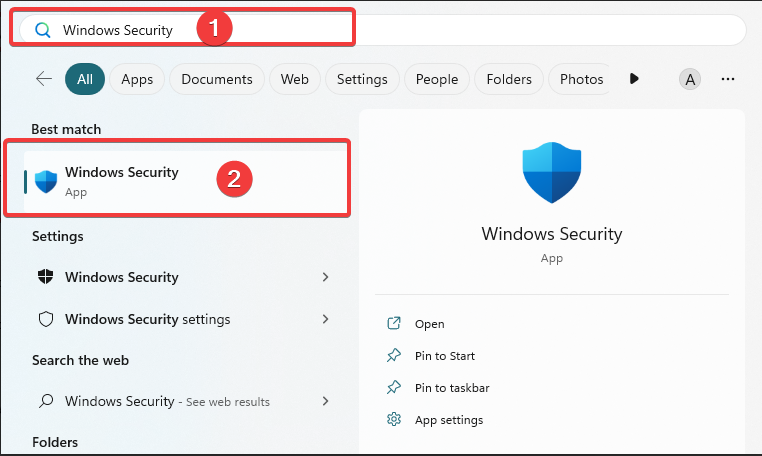
- Most kattintson a gombra Vírus- és fenyegetésvédelem.
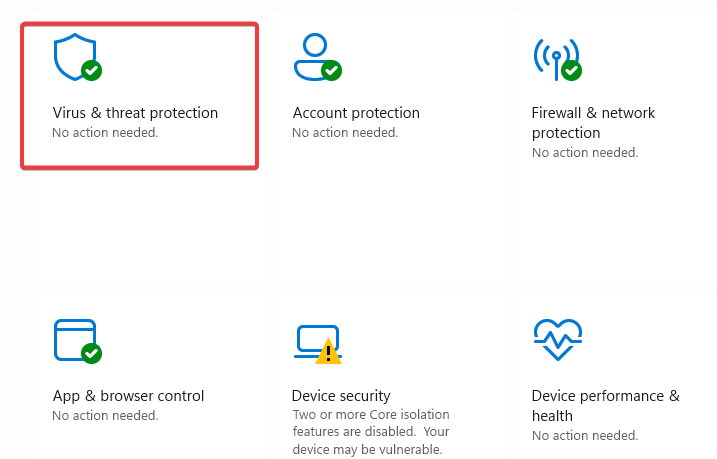
- Kattintson Szkennelési beállítások.
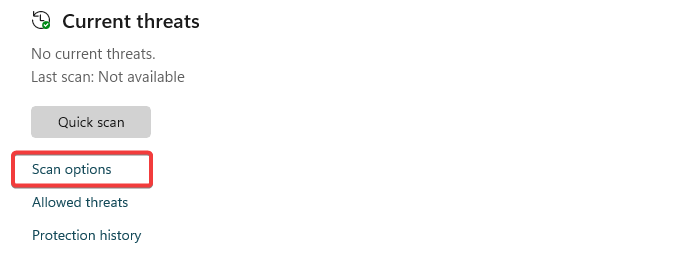
- Válassza ki Teljes vizsgálat és kattintson a Szkenneld most gombot alul.
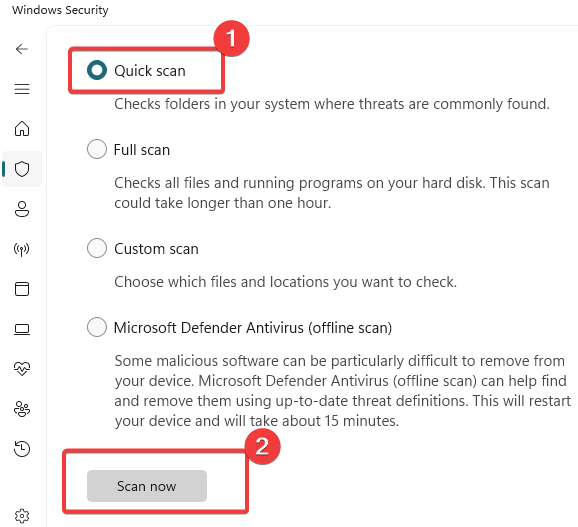
A fenti megoldások sikeresen megoldják a 0xc10100be videó lejátszási problémát.
A dedikált javítóeszközök használata a mi előnyben részesített lehetőségünk; azonban meg kell próbálnia azt, ami az Ön helyzetére leginkább alkalmazható.
Végül mondja el nekünk az alábbi megjegyzések részben, hogy mi bizonyult a leghatékonyabbnak.
Még mindig vannak problémái? Javítsa ki őket ezzel az eszközzel:
SZPONSORÁLT
Ha a fenti tanácsok nem oldották meg a problémát, a számítógépén mélyebb Windows-problémák léphetnek fel. Ajánljuk töltse le ezt a PC-javító eszközt (Nagyon értékelték a TrustPilot.com webhelyen), hogy könnyen kezeljék őket. A telepítés után egyszerűen kattintson a Indítsa el a szkennelést gombot, majd nyomja meg Mindet megjavít.


